不同版本的win10禁用OneDrive的方法!下面是根据不同版本的win10系统提供给大家禁用OneDrive的方法。
方法/步骤:
一、Windows10家庭版:注册表编辑器
1、点击左下角的搜索框,直接输入:regedit 命令,在打开的最佳匹配项中,找到并打开注册表编辑器;
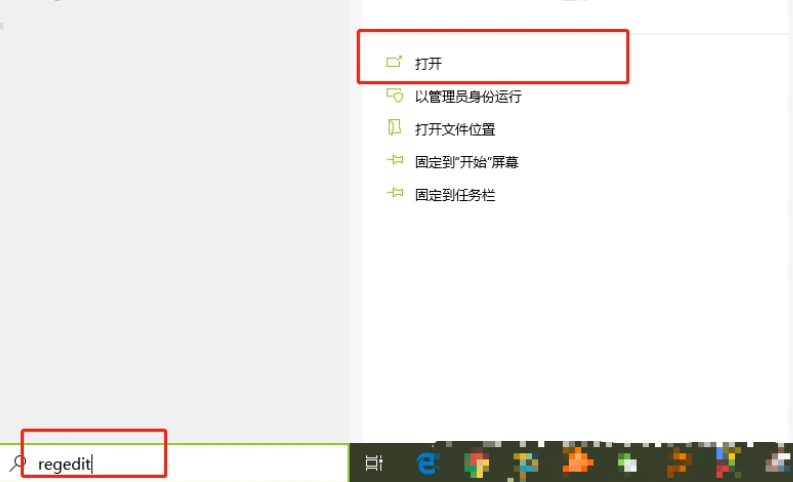
2、注册表编辑器窗口中,依次展开到:HKEY_LOCAL_MACHINE\SOFTWARE\Policies\Microsoft\Windows\OneDrive ,然后,点击 OneDrive 文件夹,在右侧空白处,点击右键新建,在打开的菜单项中,选择DWORD(32位)值,并将这个值命名为:DisableFileSyncNGSC;
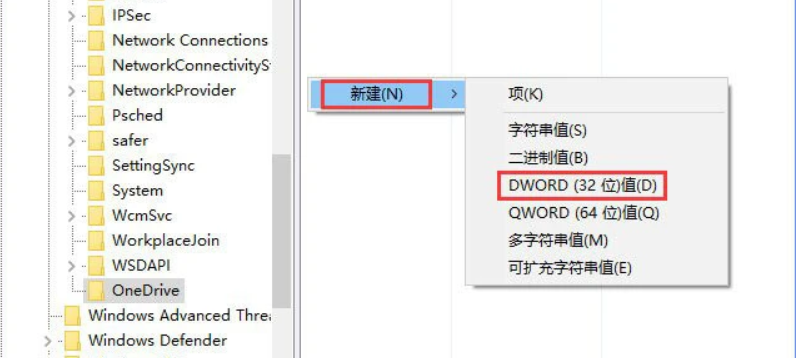
3、双击刚才新建名为:DisableFileSyncNGSC 的 DWORD(32位) 值,然后修改数值数据,将0改成1,最后点击确定即可;
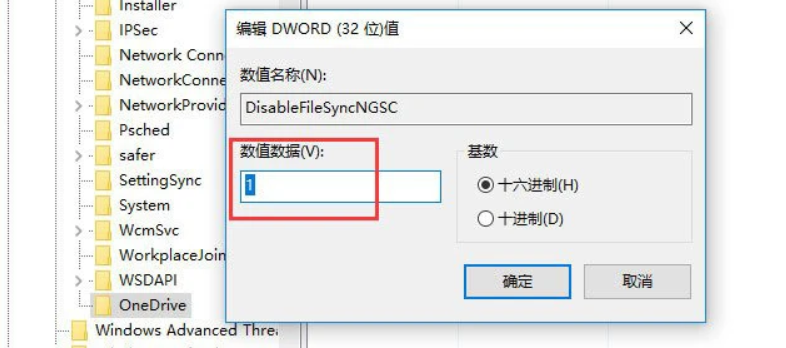
4、经过刚才注册表的修改,OneDrive已经成功被禁用;
方法二:Windows10专业版/企业版/教育版
1、点击左下角的搜索框,直接输入:gpedit 命令,在打开的最佳匹配项中,找到并打开编辑组策略;
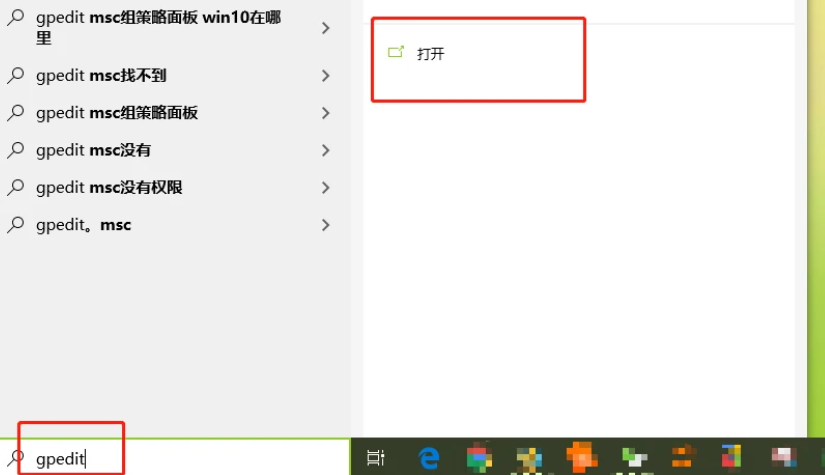
2、本地组策略编辑器窗口中,依次展开到:计算机配置 – 管理模板 – Windows 组件 – OneDrive;
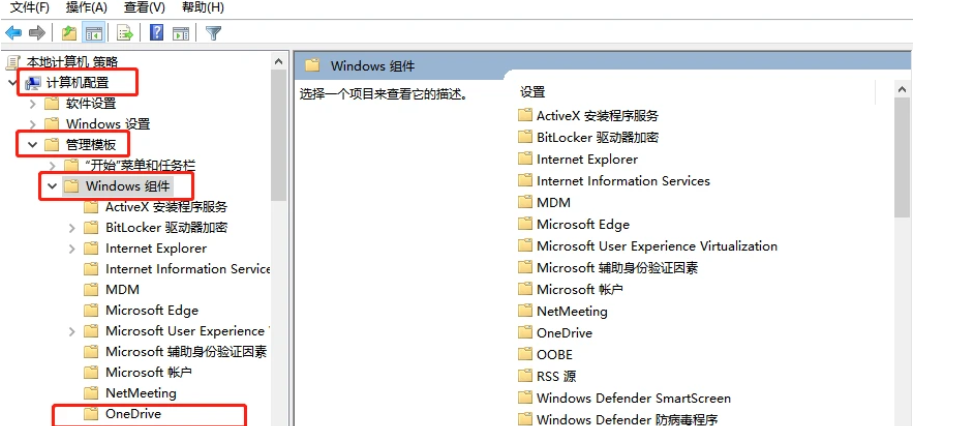
3、点击OneDrive文件夹,然后在右侧找到并双击打开禁止使用OneDrive进行文件存储;
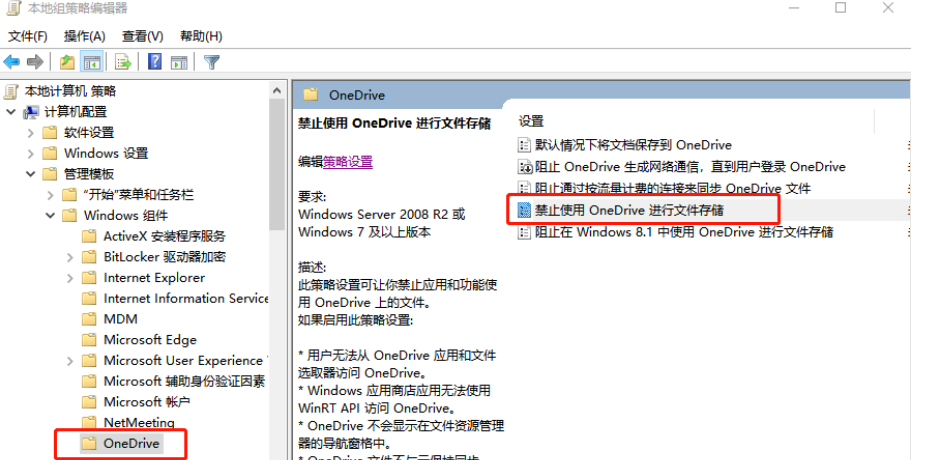
4、禁止使用 OneDrive 进行文件存储窗口中,选择已启用,最后点击确定即可;
此策略设置可让你禁止应用和功能使用 OneDrive 上的文件。
如果启用此策略设置:
用户无法从OneDrive 应用和文件选取器访问 OneDrive 。
Windows 应用商店应用无法使用 WinRT API 访问 OneDrive 。
OneDrive 不会显示在文件资源管理器的导航窗格中。
OneDrive 文件不与云保持同步。
用户无法从本机照片文件夹自动上载照片和视频。
如果禁用或未配置此策略设置,应用和功能将可以使用OneDrive 文件存储。
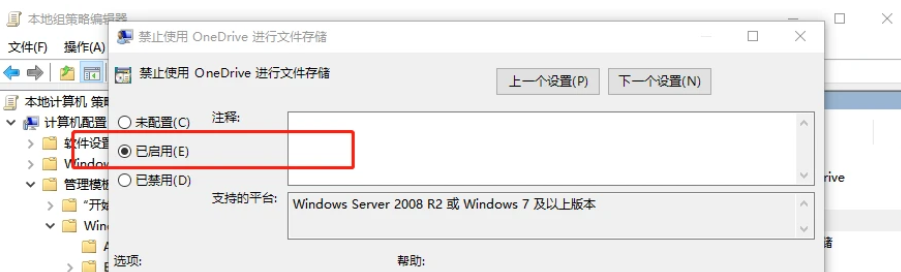
以上就是不同版本Win10禁用OneDrive的方法|关闭/禁用微软文件存储文章

